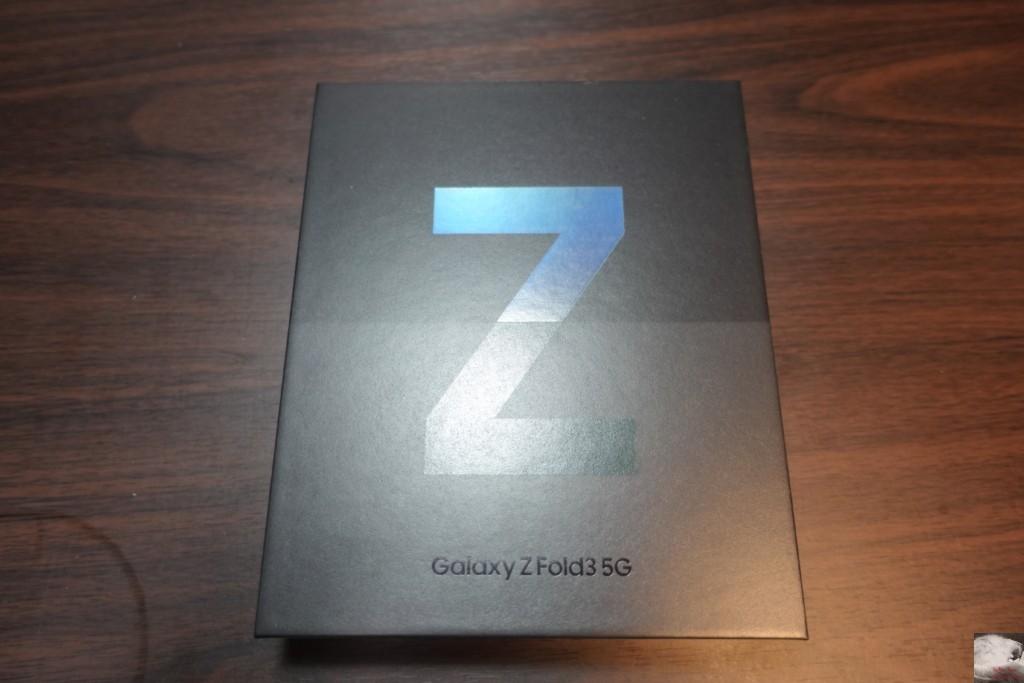
こんにちは、Yotchanです。
本日はGalaxy Z Fold 3を購入したのでiPad mini 6と比較しながら紹介したいと思います。
初代Galaxy Foldを購入した経験のあるユーザーからするとZ Fold 3は不満点がほとんど全て解消された神モデルです。
Galaxy Z Fold 3を購入した理由

- 溢れ出るロマン
- Sペンに対応した
- Galaxy Noteよりも広い画面でSペンを使いたい
- Androidタブレットを使いたくなった
- 未使用品が14.5万円にまで値下がりしていた
Galaxy Z Fold 3を購入した理由については上記の5点です。
詳細はすでに記事にしてあるので本記事では割愛するとして、物欲に負けたのが実際のところです。
開封の儀

2年ぶりのフォルダスマホなので箱を開けるだけでテンションが上がります。
初代Galaxy Foldのは箱と比べるとかなり薄くなっていて驚きました。

今回購入したカラーはファントムグリーンです。
docomo版にこの色があればキャリアで買ってもよかったですが、残念ながらauでしかこの色の取り扱いがありませんでした。
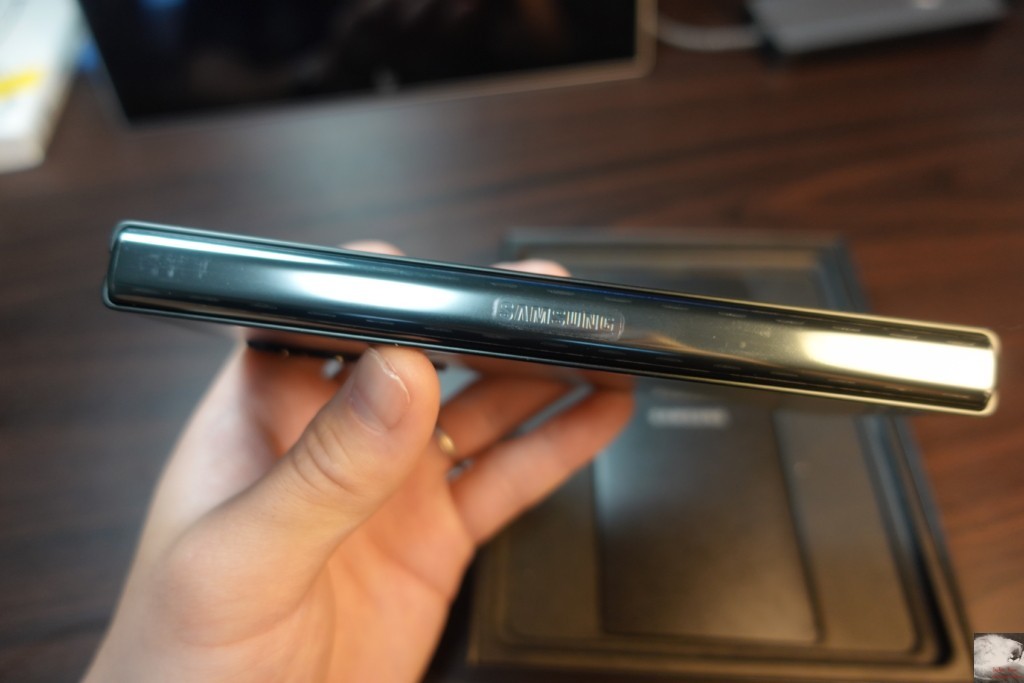
初期フィルムが貼られているので見にくいですが、メーカーロゴは本体背面ではなくヒンジ部分に刻印されています。
購入した個体は韓国版なのでSAMSUNGでの記載となっています。




側面には指紋認証センサーが搭載されていて充電端子は急速充電対応のUSB-C端子です。
付属品については初代FoldではワイヤレスイヤホンやらがついていましたがZ Fold 3ではUSB-Cケーブルのみでした。
久しぶりのGalaxy Fold


久しぶりのGalaxy Foldを早速起動していきます。
カバーディスプレイが初代と比べると本当にスッキリしましたね。

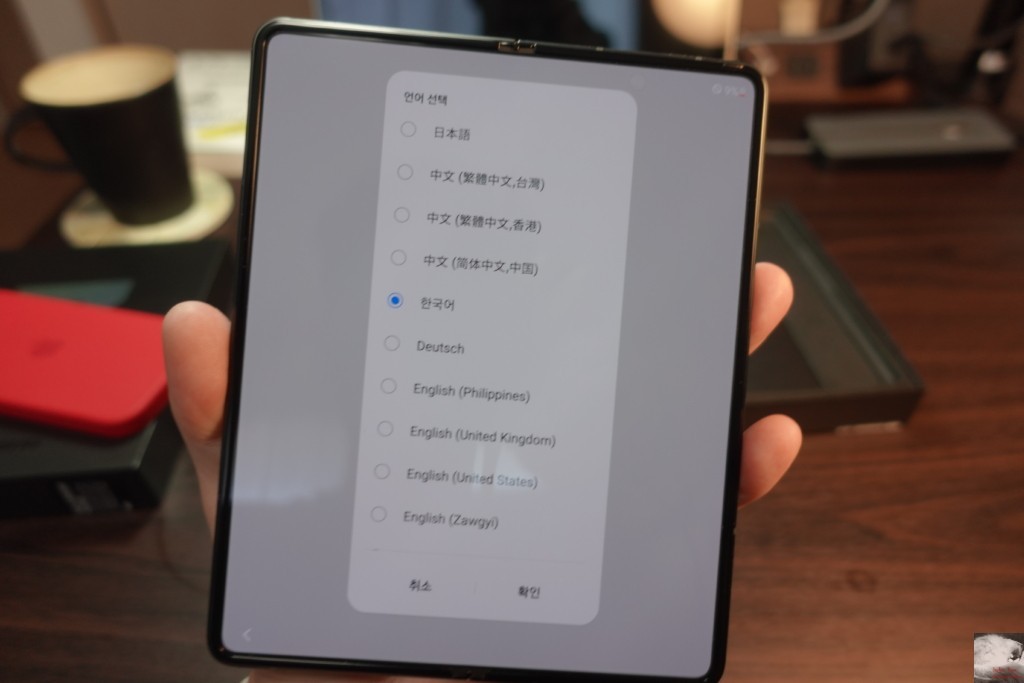
韓国版なので初回起動時の言語は韓国語ですが、日本語への変更は最初の時点で可能です。
そのため、基本的に国内版とFelicaの有無を除けば使い勝手は変わりません。
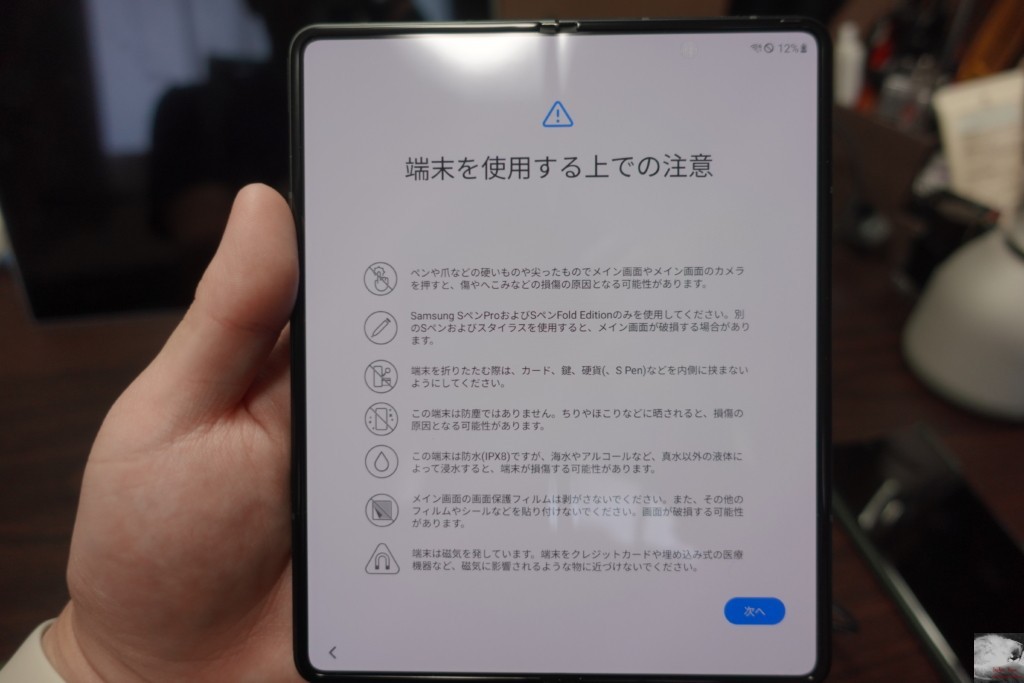
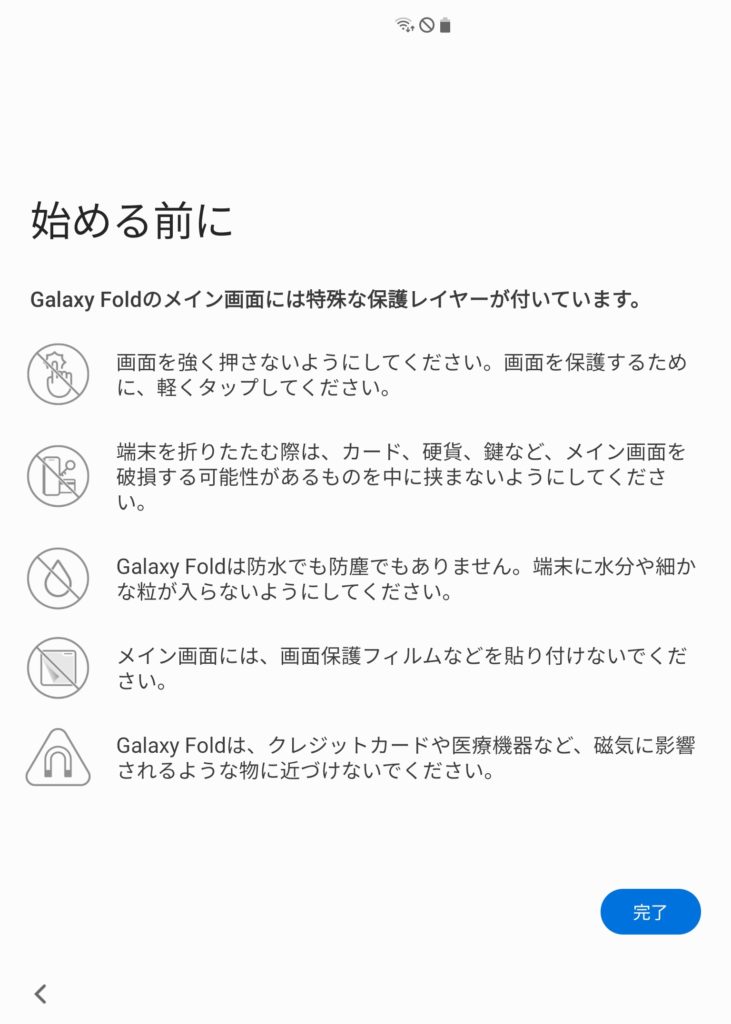
セットアップ時にはGalaxy Foldを利用する上での注意喚起が表示されます。
初代Foldでの注意喚起と見比べてみるとZ Fold 3ではSペンや防水に対応したりと進化を感じられますね。

セットアップが完了しました。
この感じ・・・めっちゃワクワクするぞ!!!
周辺機器はSペンとSpigenのケース

Galaxy Z Fold 3用に購入した周辺機器はS Pen Fold EditionとSpigenのTHIN FIT Pというケースです。




S Pen Proではなく通常のSペンを購入した理由はZ Fold 3のケースに収納して持ち運びたかったからです。
S Pen ProはS Pen Fold Editionよりも一回り大きいのでおそらく本体と一緒に収納できるケースはないはずです。
Galaxy Z Fold 4でSペンの内蔵が実現したとすると確実にS Pen Fold Editionより短く細くなってしまうので、使い勝手を考えるとむしろ内蔵できないZ Fold 3の方が良さそうな気がします。

Galaxy Z Fold 3の初代Foldと比較したメリット
スマホとしてもちゃんと使える

Galaxy Z Fold 3を手に取って真っ先に感じたことは初代Foldと違ってスマホとしてちゃんと使えるようになっているということです。

Z Fold 3とXperia 5 IIIを並べるとこんな感じです。
Z Fold 3のカバーディスプレイは縦長すぎて使い勝手が微妙という評価をたまにみかけますが、Xperia民からすると慣れ親しんだディスプレイサイズで使いやすいです。

初代Galaxy Foldのカバーディスプレイの横幅はiPod Touchよりも狭かったことを思えば天と地の差です。
Z Fold 2でカバーディスプレイがパンチホールのフルディスプレイになり、Z Fold 3では120Hzのリフレッシュレートに対応して完成したと言っても過言ではありません。
ホーム画面のウィジェットの情報量が多くて便利
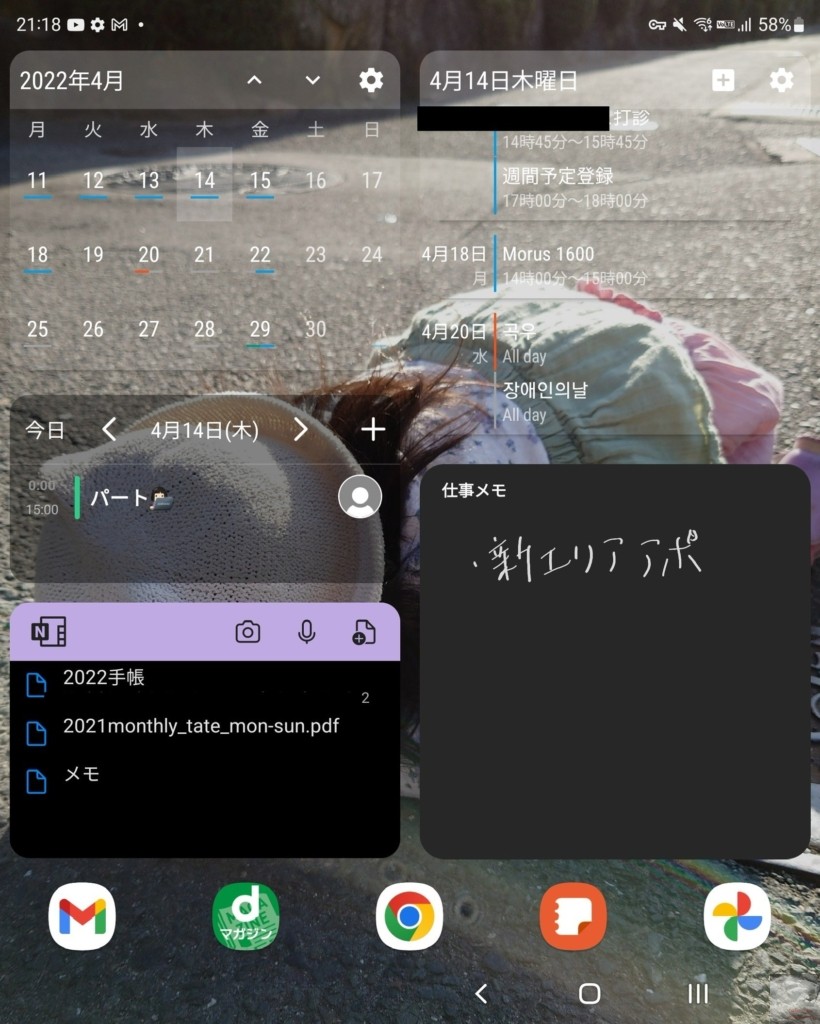
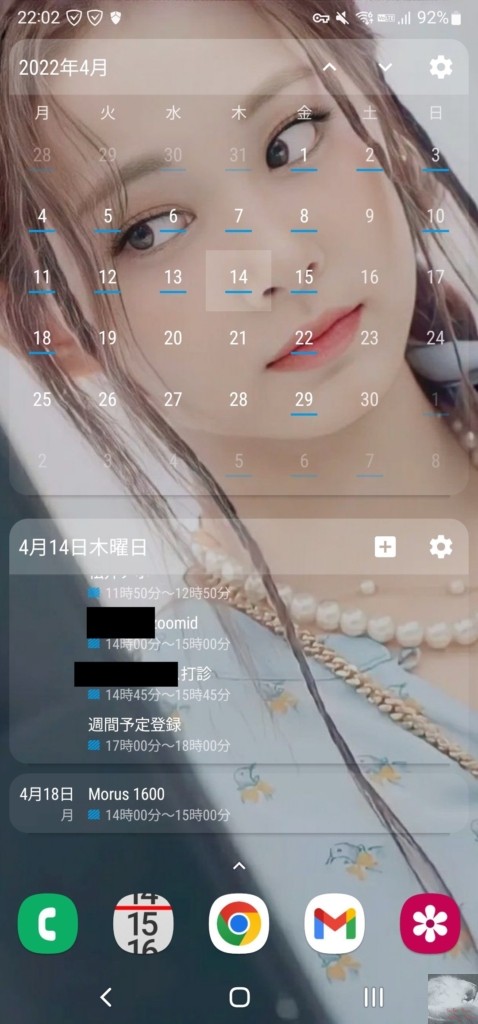
Galaxy Z Fold 3のメインディスプレイはタブレット級の7.6インチの大画面なのでホーム画面に配置できるウィジェットの数が多いことがメリットであると感じました。
Galaxy Note 20 Ultraと比較すると情報量の多さは一目瞭然です。
画面下埋め込みカメラのおかげでフルディスプレイに
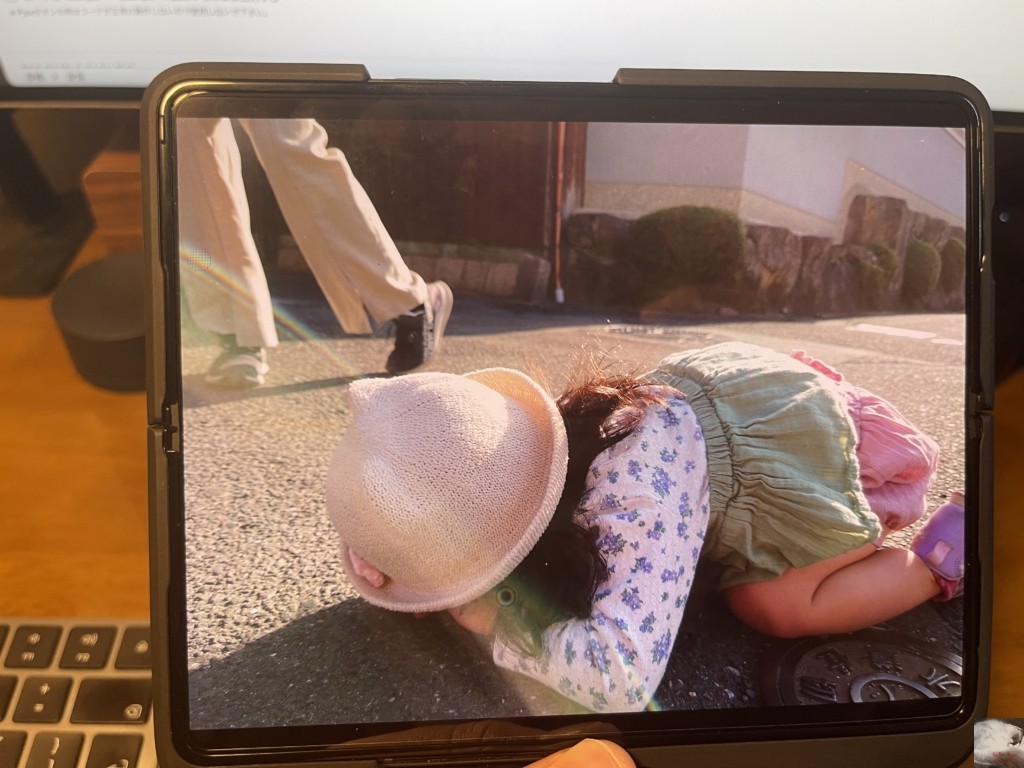

Z Fold 3では画面下埋め込みカメラを採用したことによってメインディスプレイが真にフルディスプレイになったと言っても過言ではありません。
よく見てみるとカメラの存在に気付きますが、よほど神経質な人でない限り気にならないレベルとなっています。
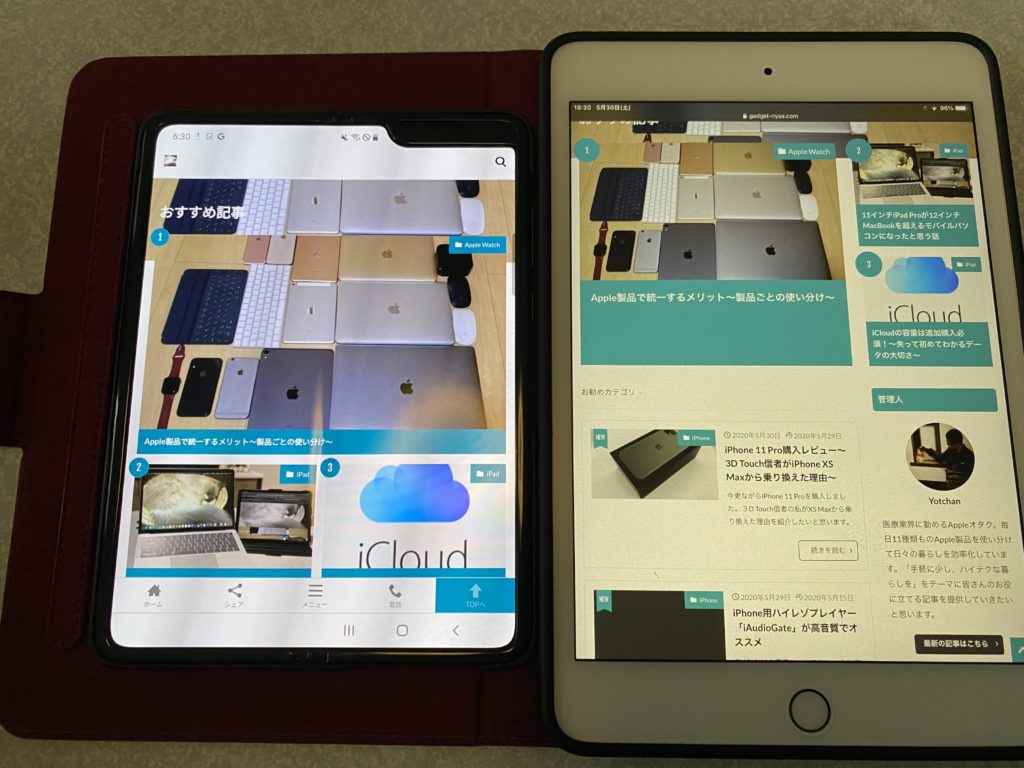
また、初代Foldで存在したメインディスプレイの大きなノッチがないこともメリットと言えるでしょう。
初代Foldは遥か昔に手放しているので直接比較することはできませんがZ Fold 3は二年間で本当に洗練されましたね。
Galaxy Z Fold 3とiPad mini 6の比較レビュー
表示できる情報量はそこまで変わらない
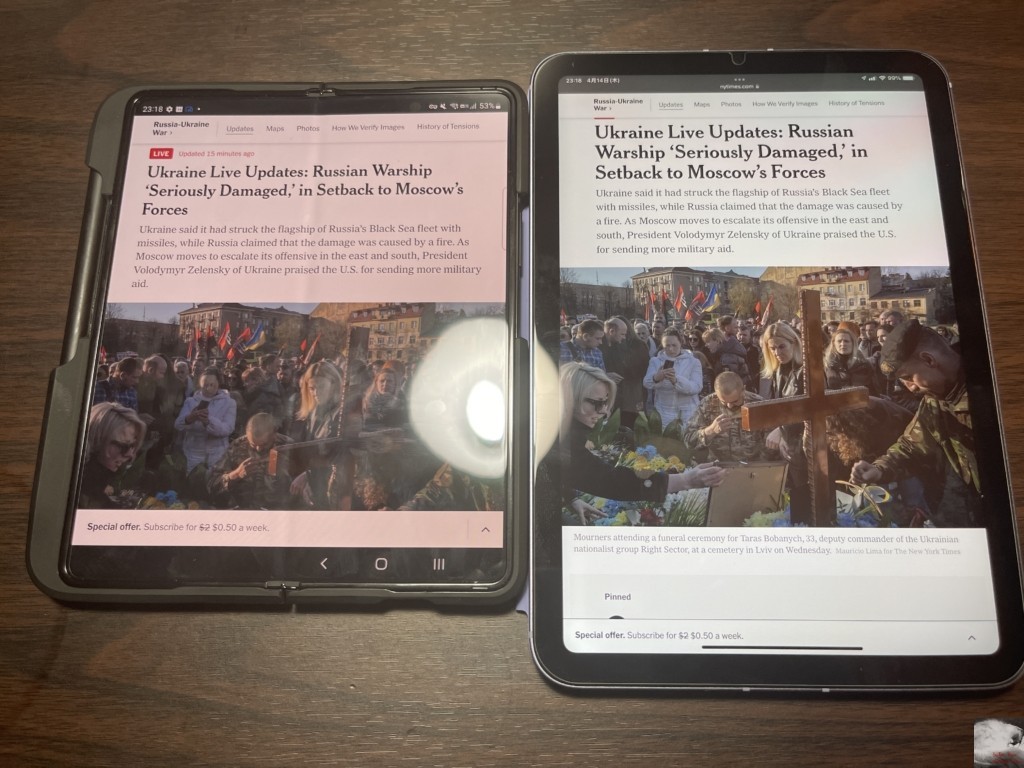

Galaxy Z Fold 3とiPad mini 6は並べてみると画面サイズは結構違いますが表示できる情報量についてはあまり差がありません。
ネット検索やdマガジンなどで雑誌を読む程度の用途であればZ Fold 3でも全く支障は感じません。

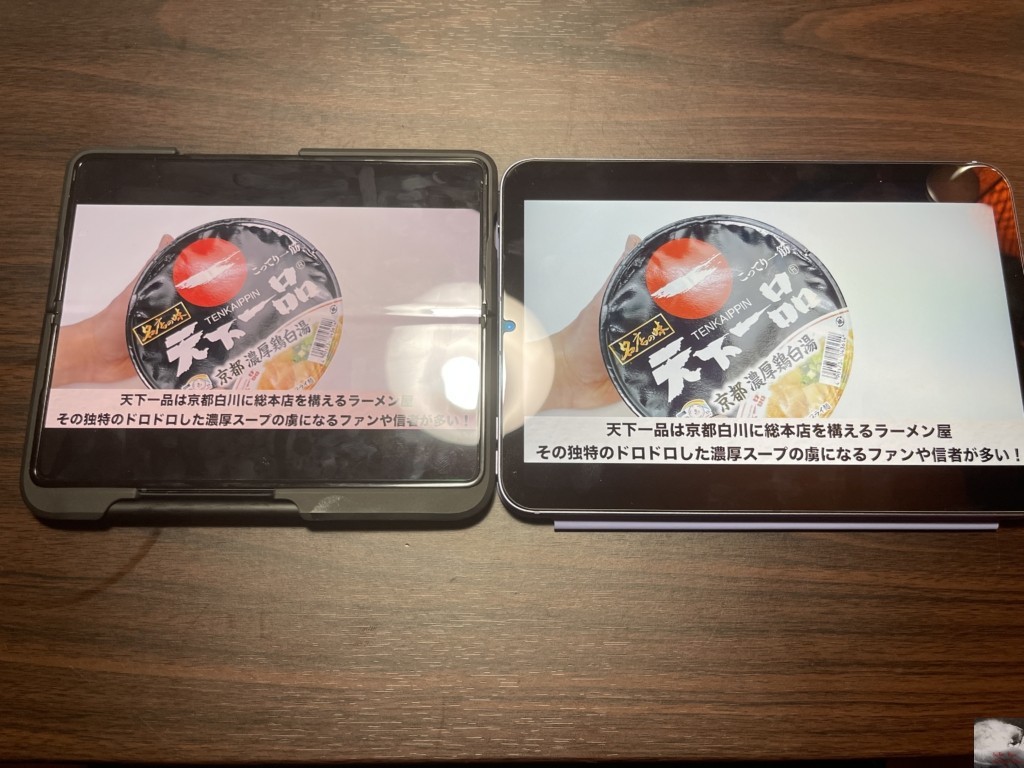
しかし、横向きにすると流石にiPad miniの方がディスプレイサイズが大きいだけあってZ Fold 3よりも文字や動画が大きいので見やすいです。
Z Fold 3ではゼリースクロール現象が起きない
Galaxy Z Fold 3ではiPad mini 6の致命的な欠点に挙げる人が多いゼリースクロール現象が起きない点は明確なメリットと言えるでしょう。
iPad mini 6ではスクロールをしていると画面が波打つように歪んでしまうことがありますが、Z Fold 3ではそのようなことはありません。
また、iPad mini 6ではリフレッシュレートが60Hzであるのに対してZ Fold 3は120Hzなのでスクロールが滑らかである点も使用していて気持ちいいですね。
Apple Pencilよりも高機能なSペンが便利すぎる
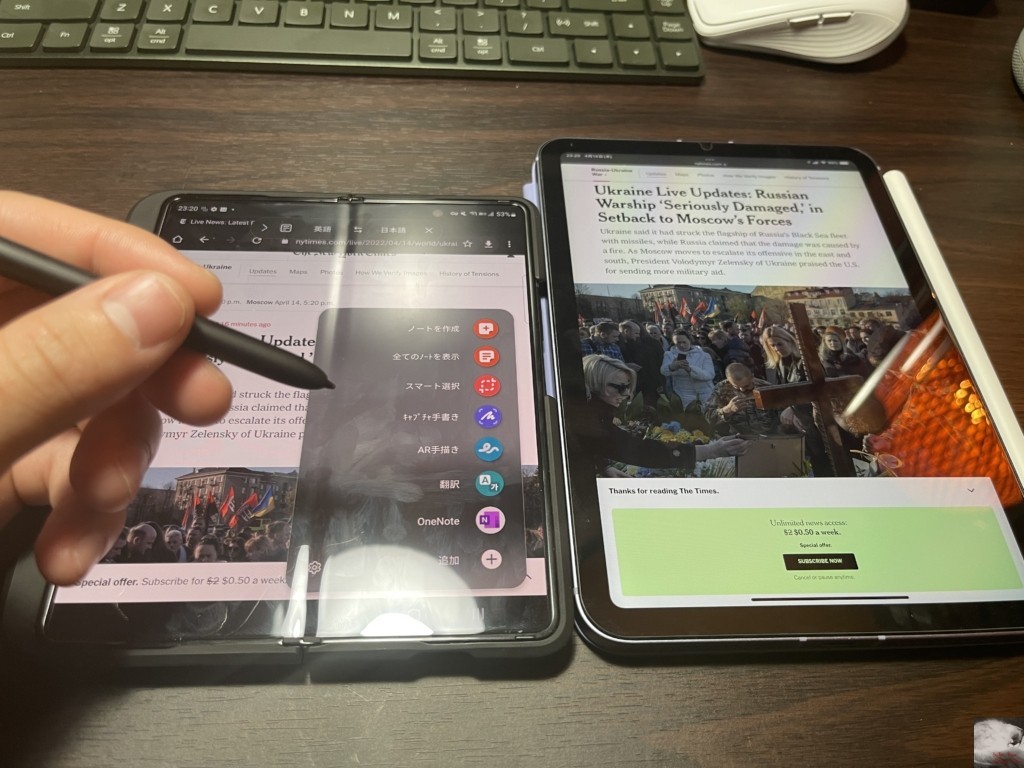
iPad miniとZ Fold 3はそれぞれスタイラスペンが利用できることはご存知の通りですが、ネット検索時にスクロールぐらいにしか使い道のないApple Pencilと違ってSペンは多機能である点が魅力的です。
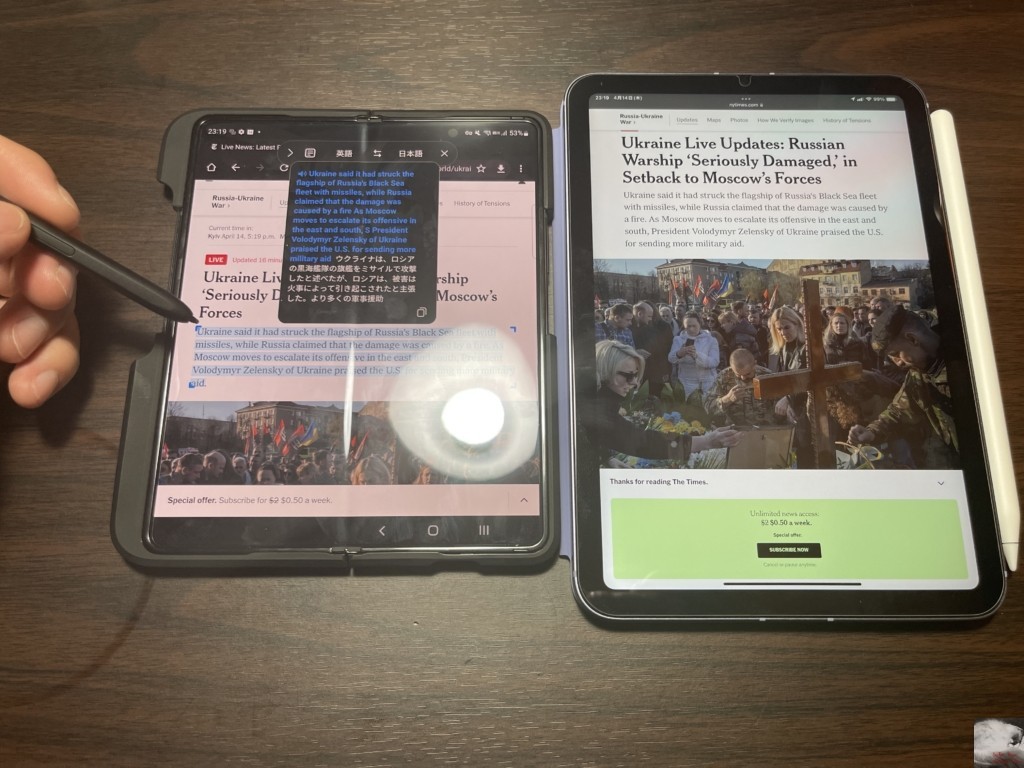
例えば、Sペンの翻訳機能はペンをかざすだけで外国語を日本語に翻訳してくれるので海外のWebページの閲覧が捗ります。
そもそも海外のページを見ることがないというツッコミどころは置いておくとして、仕事で英語の論文をよまなければならないことがある身としては非常に便利な機能なので重宝しています。
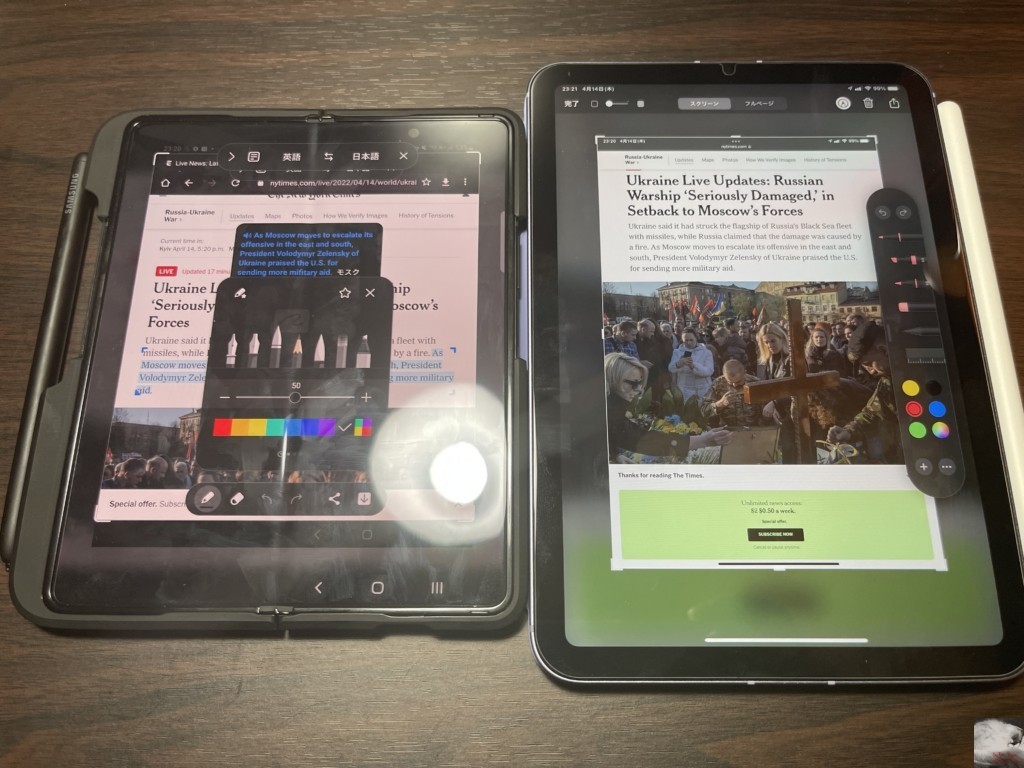
画面をスクリーンショットして直接書き込む機能についてはどちらのデバイスでも大きな違いはありません。
個人的にはダブルタップではなく物理ボタンを押して消しゴムツールに切り替えることのできるSペンの方が好みではあります。
Z Fold 3はポケットに入る
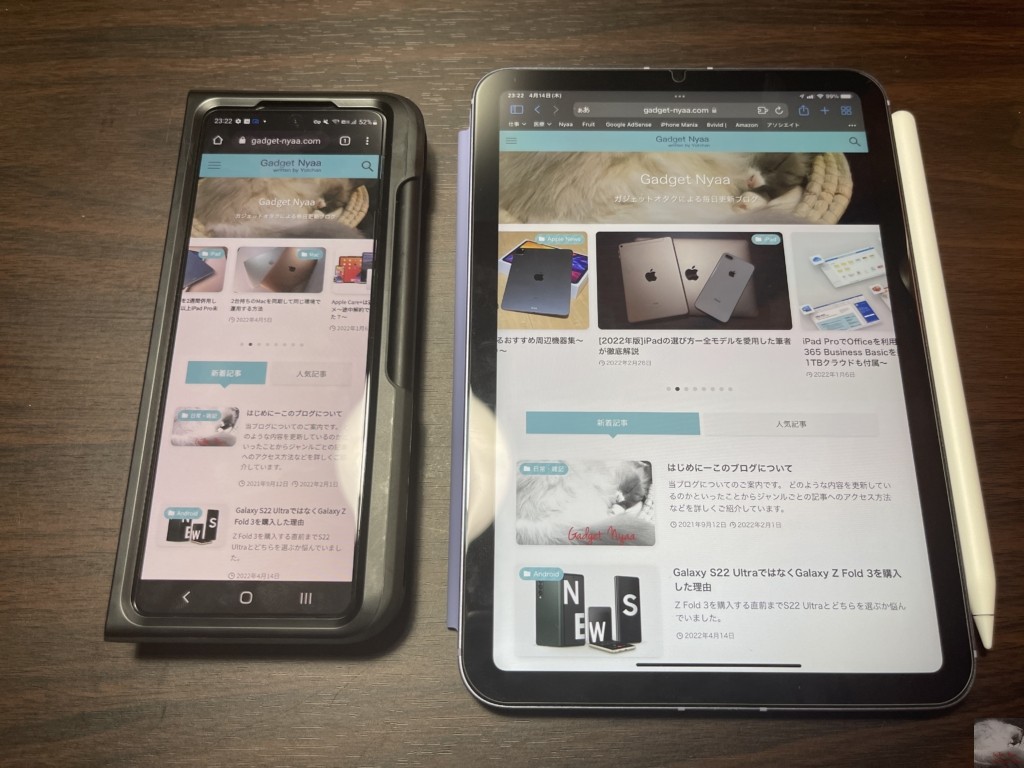
このように、iPad miniに匹敵するレベルでタブレットとして利用できるZ Fold 3はポケットに入れて持ち運べるのがやはり強いと感じました。
折りたたんでいるときはちゃんとスマホとしても使えるのが便利ですよね。
その他
Z Fold 3のメリット
- Kindleアプリで本を直接購入できる
- Prime Videoアプリで映画をレンタルできる
- 指紋+顔認証対応
- 防水対応
iPad mini 6のメリット
- フロントカメラがセンターフレーム対応
- デスクトップ版のブラウザが使える(Safari)
- フリック入力がしやすい
その他に使用していて感じたそれぞれのデバイスのメリットはこちらの通りです。
Amazon系のアプリ上でコンテンツを購入できるのは地味に便利だと感じました。
Z Fold 3はフロントカメラが弱いのでビデオ通話やテレワークが多い人はiPad miniの方が向いている気はします。
Galaxy Z Fold 3のデメリット
アプリがフォルダブルスマホに対応していない
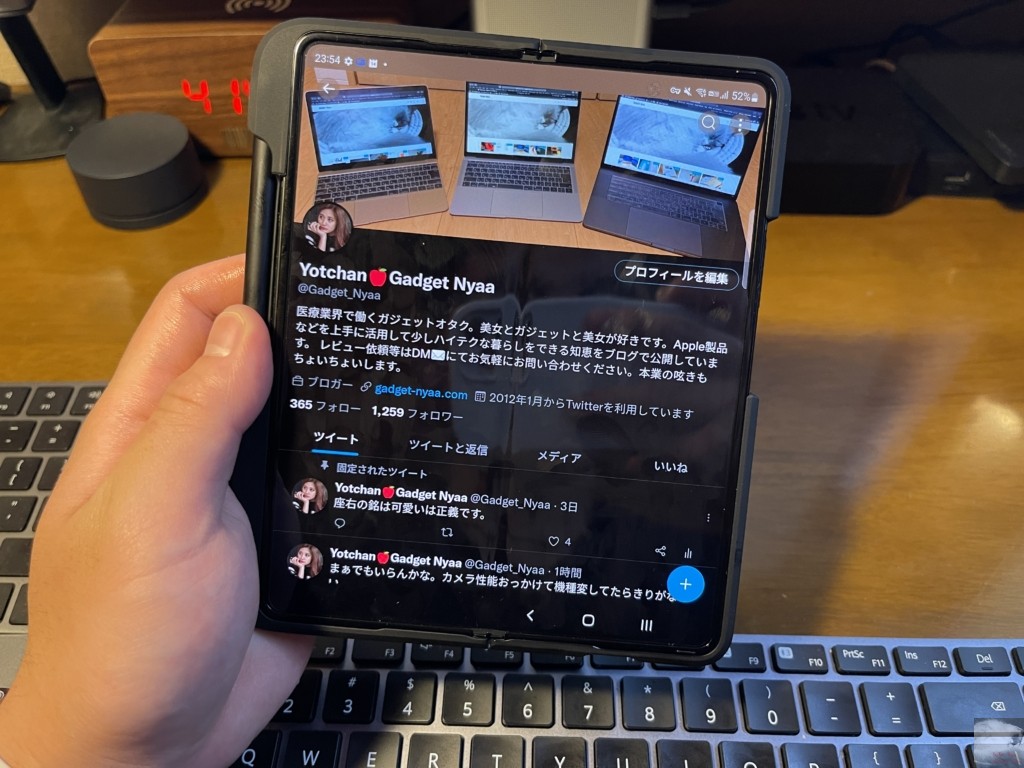
Galaxy Z Fold 3はハードウェア的には不満のない仕上がりですが、ソフトウェアや対応しているアプリについてはその限りではありません。
TwitterやInstagramといったSNS系のアプリはフォルダブルスマホに最適化されていないので使いにくいことこの上ない。
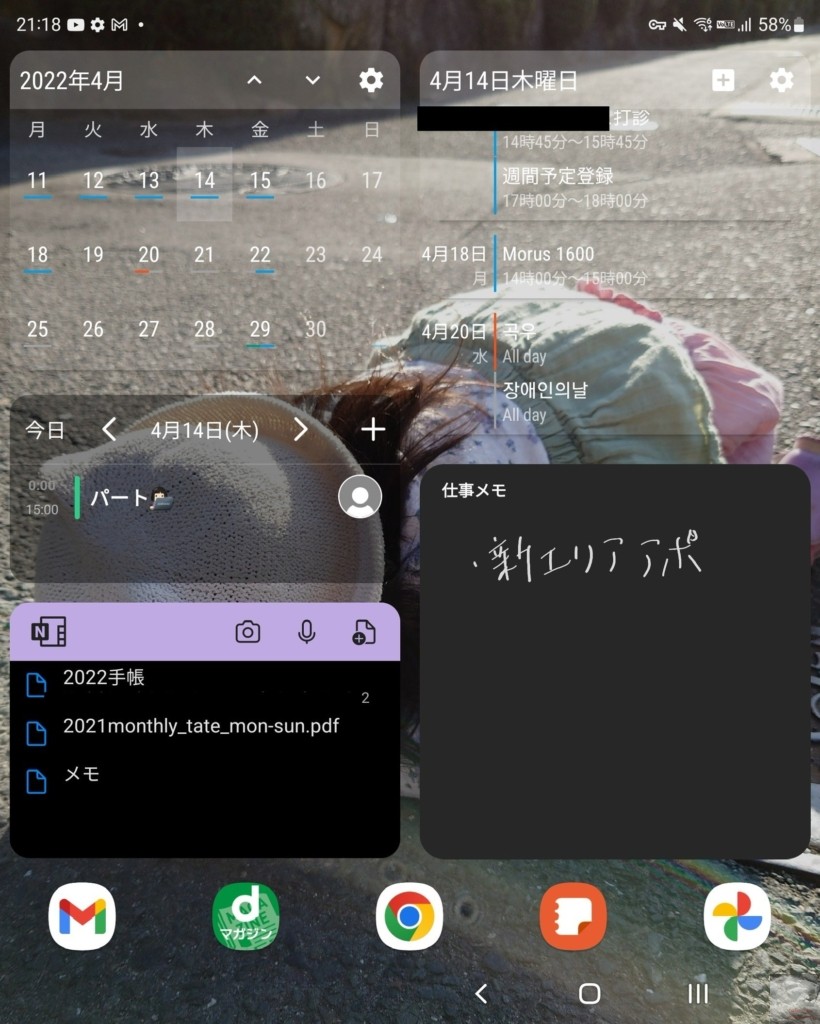
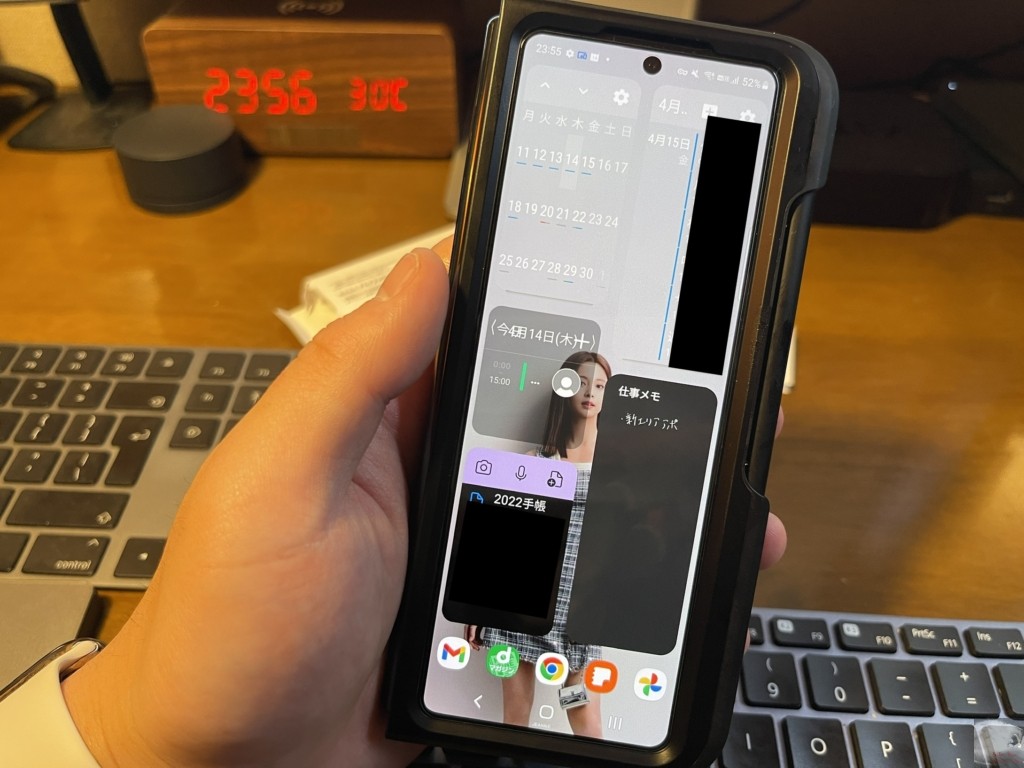
また、私が10年近く愛用しているNova Launcherは折り畳むとウィジェットが実質機能していないに等しい状況になるのが残念です。
SAMSUNG純正のホームアプリであればカバーディスプレイとメインディスプレイのホーム画面はそれぞれ独立しているのでこのような残念な表示にはなりません。
使い勝手のいいキーボードアプリがない
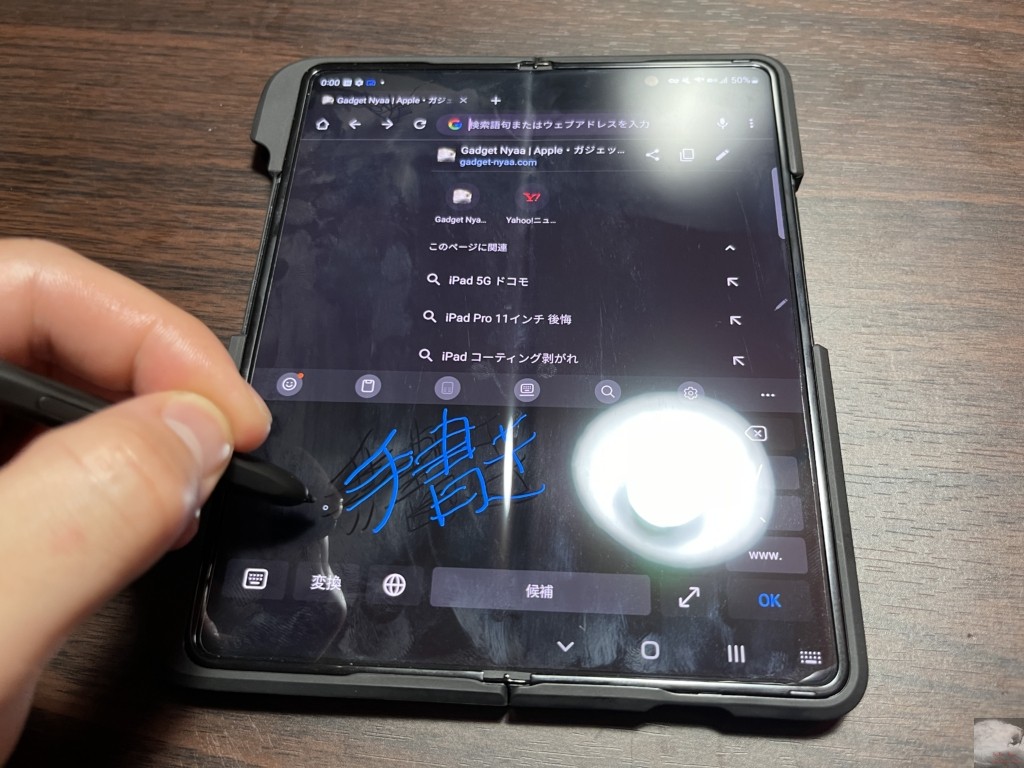
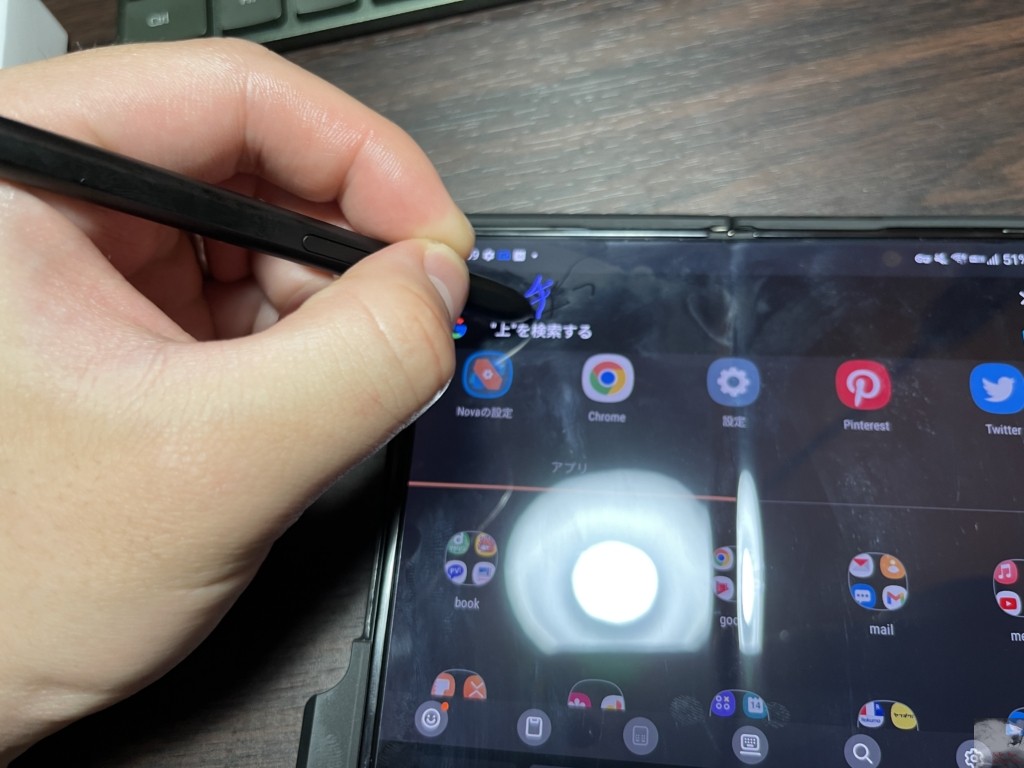
Galaxy Z Fold 3ではS Penを用いた手書きでの文字入力が可能になりましたが、この機能が使えるのはSAMSUNG純正のキーボードのみです。
しかし、このSAMSUNG純正のキーボードがとにかく使いにくいのが難点です。
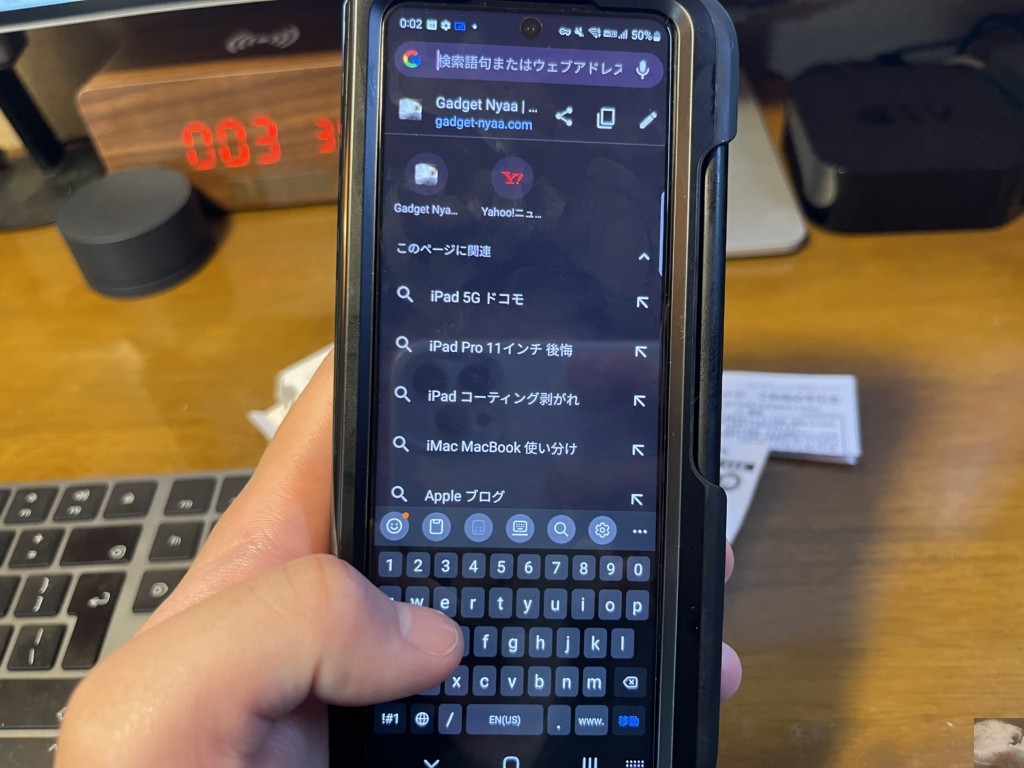
SAMSUNGの純正キーボードは日本語のフリック入力はiOSのキーボードやGboardと同じように入力することができますが、英語でのフリック入力は全くつかいものになりません。
そのため、Z Fold 3で英語入力をする際にはQWERTYで入力せねばなりませんが、カバーディスプレイでは横幅が狭すぎて使いにくいです。

カバーディスプレイで文字を入力するのであればストレスなくフリック入力できるGboardに軍配が上がりますが、メインディスプレイではキーボードがデカすぎてフリック入力がやりにくい上に手書きでの検索もできません。
それに対してiPad miniはiPhoneと同じ勝手でフリック入力ができるのでネット検索のしやすさではZ Fold 3よりもストレスフリーです。
| Gboard | SAMSUNG純正 | |
| メインディスプレイ | × | △(フリックはダメでも手書き可能) |
| カバーディスプレイ | ○ | ×(英語入力) |
| 手書き入力 | × | ○ |
Galaxy Z Fold 3はソフトウェアキーボードが微妙かつサードパーティアプリに逃げることもできないのが地味に大きな欠点となっています。
外では画面の反射が気になる
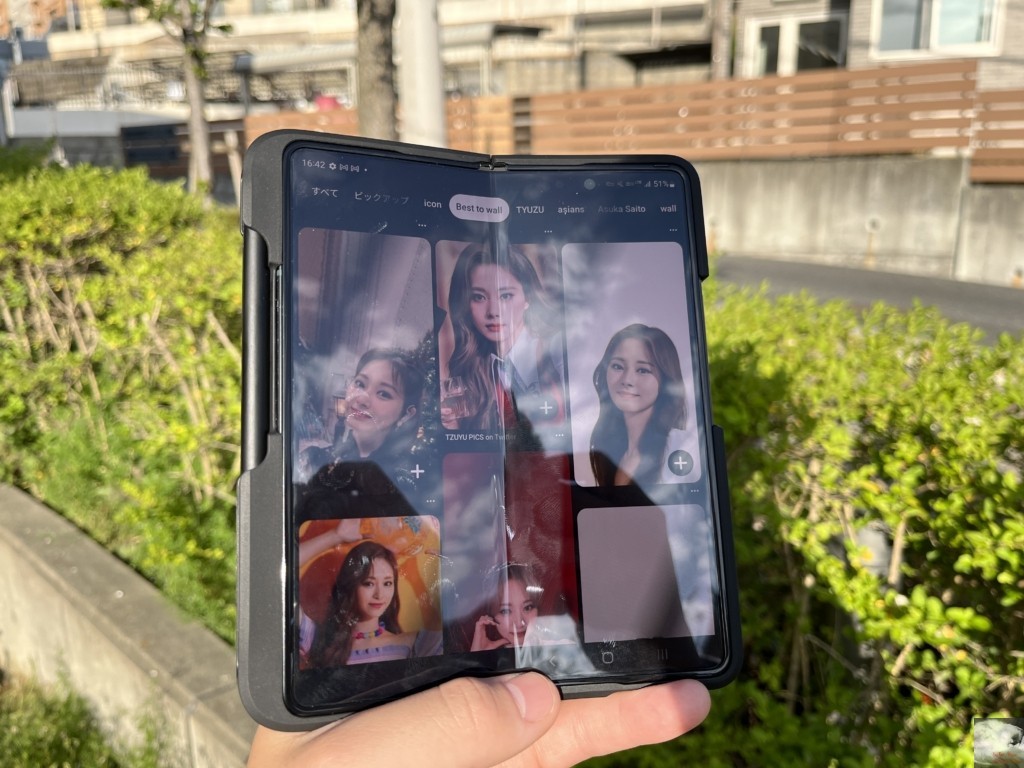
Galaxy Z Fold 3を直射日光下で使用していると画面への写り込みが結構気になります。
指紋も目立ちやすいので神経質な人はかなり気になるかもしれません。
Z Fold 3はハードは最高だけどソフトが微妙

メリット
- ポケットに入るタブレット
- Sペンを大画面で使える
- 防水対応
- ゼリースクロールが起きない
デメリット
- アプリやソフト(特にキーボード)が微妙
- AptX Adaptive非対応
- カメラ性能がハイエンドスマホより弱い
Galaxy Z Fold 3を数日使用して感じたメリットとデメリットをまとめるとこんな感じです。
全体的に満足はしているものの、課題もまだまだ残っているのでiPad mini 6とのリプレイスにまでは至りません。
ちょっとした外出であればZ Fold 3で構いませんが、じっくりと操作する時間があるのであれば私はiPad miniを選びます。
ただし、Sペンを大画面で使えるというメリットは大きいのでGalaxy Noteユーザーであれば乗り換えを検討する価値は十分にあります。
メイン機としてはもちろん、特色のあるデバイスなのでサブ機としてもおすすめです。
合わせて読みたい記事


















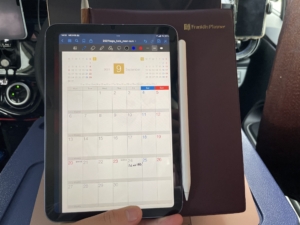

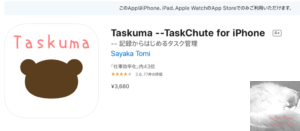



コメント